嗨格式数据大师怎么恢复误删数据
更新日期:2022年03月23日
1.首先打开软件之后,在界面中找到误删除恢复这个模块,找到之后点击进入到其中。
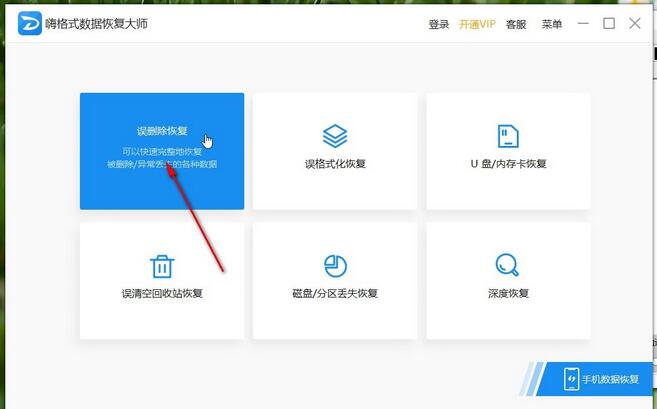
2.点击进入到误删除功能模块之后,选择一个想要扫描恢复误删除文件的磁盘,选择之后点击右下角的开始扫描按钮。
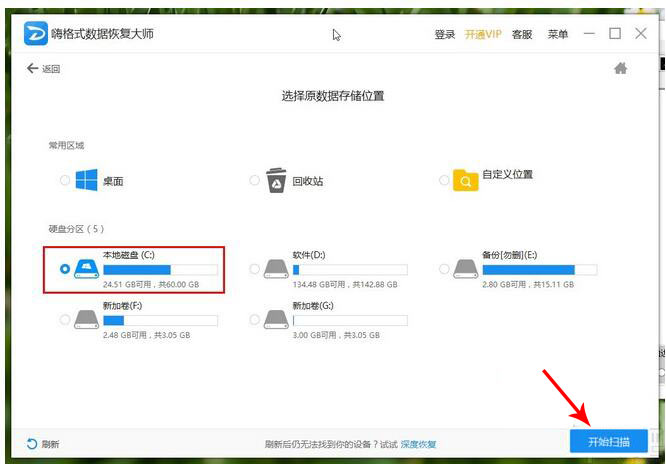
3.点击这个扫描按钮之后等待扫描操作完成,在界面左边就可以看到有扫描到的多个类型的文件了,直接点击想要恢复的那个类型的文件夹,查找想要恢复的文件。
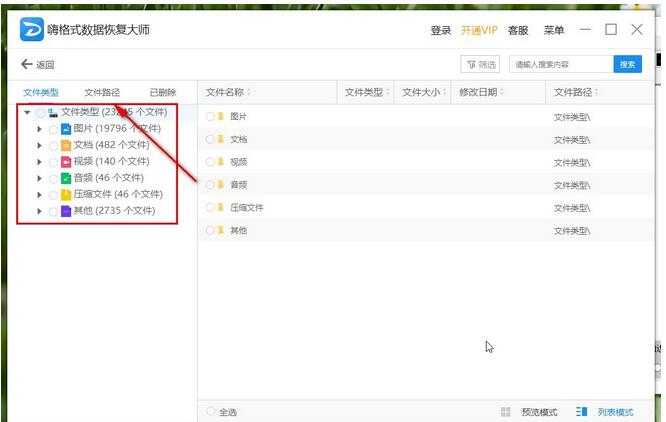
4.也可以点击右上角的输入框,在其中输入想要恢复的文件名称,点击搜索按钮之后进行搜索,可以快速找到想要恢复的目标文件。
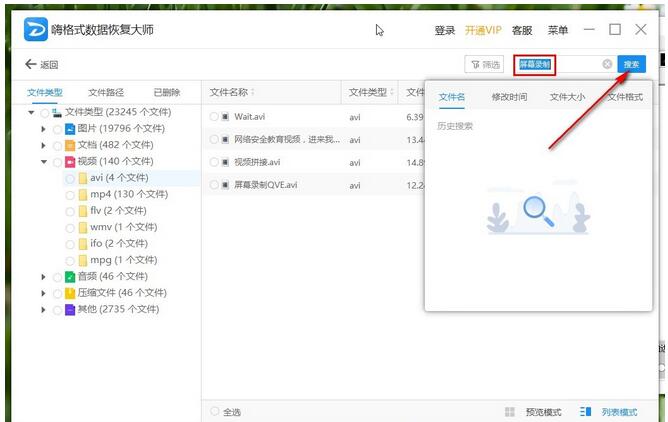
5.搜索找到想要恢复的文件之后,点击勾选它左边的方框,勾选之后点击右下角的恢复按钮就可以开始恢复文件的操作了。
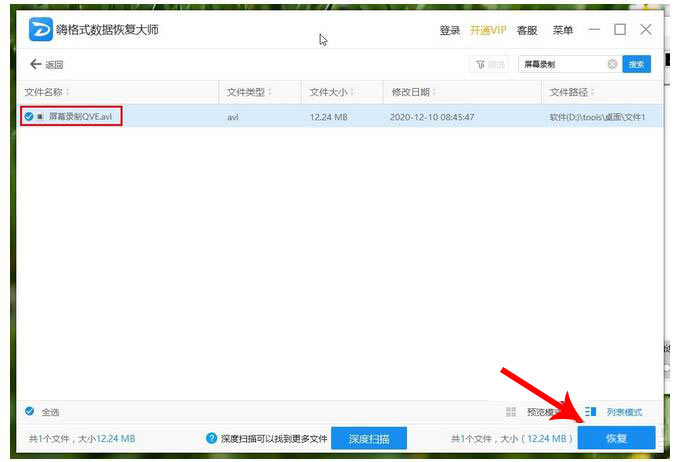
责任编辑:云骑士数据恢复官网



